บน Android และ iOS ผู้ใช้สามารถใช้บริการแบ่งปันภาพถ่าย Instagram ผ่านแอปอย่างเป็นทางการที่มีอยู่ในร้านแอพนั้น ๆ บนเดสก์ท็อปมันไม่ง่ายเพราะบริการไม่มีแอปอย่างเป็นทางการสำหรับคอมพิวเตอร์เดสก์ท็อป เมื่อพูดถึง Windows และ Mac มีลูกค้าที่ดาวน์โหลดได้ไม่กี่รายที่สามารถเรียกดู Instagram จากเดสก์ท็อป ในการเรียกดู Instagram บน Linux ผู้ใช้สามารถใช้ Instagramport หรือ Instagraph
ในคู่มือนี้เราจะแสดงวิธีโหลดไคลเอ็นต์ Instagram ที่ไม่เป็นทางการบนเดสก์ท็อป Linux ของคุณเพื่อให้สามารถเรียกดู Instagram จากเดสก์ท็อป Linux ได้
วิธีที่ 1 - Instagramport

Instagramport เป็นเครื่องห่อหุ้มอิเล็กตรอนที่ช่วยให้ผู้ใช้ Linux สามารถเรียกดู Instagram จากเดสก์ท็อปได้อย่างง่ายดาย ในการรับแอปนี้คุณจะต้องติดตั้ง Snap runtime ทำไม? Instagramport เป็นสแน็ปอินและในปัจจุบันเป็นวิธีเดียวที่จะติดตั้งบน Linux เนื่องจากนักพัฒนาซอฟต์แวร์ไม่ได้ให้ซอร์สโค้ดที่ใดก็ได้
การทำให้ Snap runtime ทำงานได้ง่ายบนลีนุกซ์ส่วนใหญ่ เปิดใช้งานเทอร์มินัลติดตั้ง“ snapd” และเปิดใช้งาน“ snapd.service” ด้วย Systemd
หากคุณกำลังมีปัญหาในการทำให้ Snaps ทำงานทำตามแบบฝึกหัดของเราเกี่ยวกับวิธีตั้งค่าแพ็คเกจ Snap บน Linux หรือพิจารณาเปลี่ยนการกระจาย Linux ปัจจุบันของคุณไปเป็น Ubuntu Linux เนื่องจากมาพร้อมกับเปิดใช้งาน Snaps
เมื่อรันไทม์ Snapd ทำงานและรันบนระบบของคุณให้เปิดหน้าต่างเทอร์มินัลโดยกด Ctrl + Alt + T หรือ Ctrl + Shift + T บนคีย์บอร์ดและป้อน ติดตั้ง snap คำสั่งด้านล่างเพื่อตั้งค่า Instagramport
sudo snap install instagramport
หรือค้นหา“ Instagramport” ในแอปสโตร์สโตร์คลิกปุ่ม "ติดตั้ง" และทำเช่นนั้น จากนั้นหลังจากติดตั้งแอพบน Linux PC ของคุณทำตามคำแนะนำด้านล่างเพื่อเรียนรู้วิธีตั้งค่า Instagram บน Instagramport สำหรับ Linux
การตั้งค่า Instagram ใน Instagramport
ด้วยแอป Instagramport ที่ติดตั้งบนของคุณLinux PC ถึงเวลาตั้งค่าให้เรียกดูจากเดสก์ท็อป Linux ในการเริ่มต้นให้เปิดแอปในระบบของคุณ แอป Instagramport สามารถเปิดใช้งานได้ผ่านทางเมนูแอพของเดสก์ท็อปหรือกด Alt + F2 บนคีย์บอร์ดและป้อนคำสั่งด้านล่าง
instagramport
เมื่อแอปพลิเคชัน Instagramport เปิดบนเดสก์ท็อป Linux คุณจะเห็นหน้าแรกของ Instagram ในแอป ค้นหาปุ่ม“ เข้าสู่ระบบ” และคลิกเพื่อเข้าสู่ Instagram
หลังจากลงชื่อเข้าใช้ Instagram ในแอปพลิเคชัน Instagramport คุณจะสามารถเรียกดูฟีดของคุณได้ ในการปิดแอพให้คลิกขวาที่ไอคอน Instagram ในซิสเต็มเทรย์แล้วเลือก“ ออก”
วิธีที่ 2 - ย่อหน้า
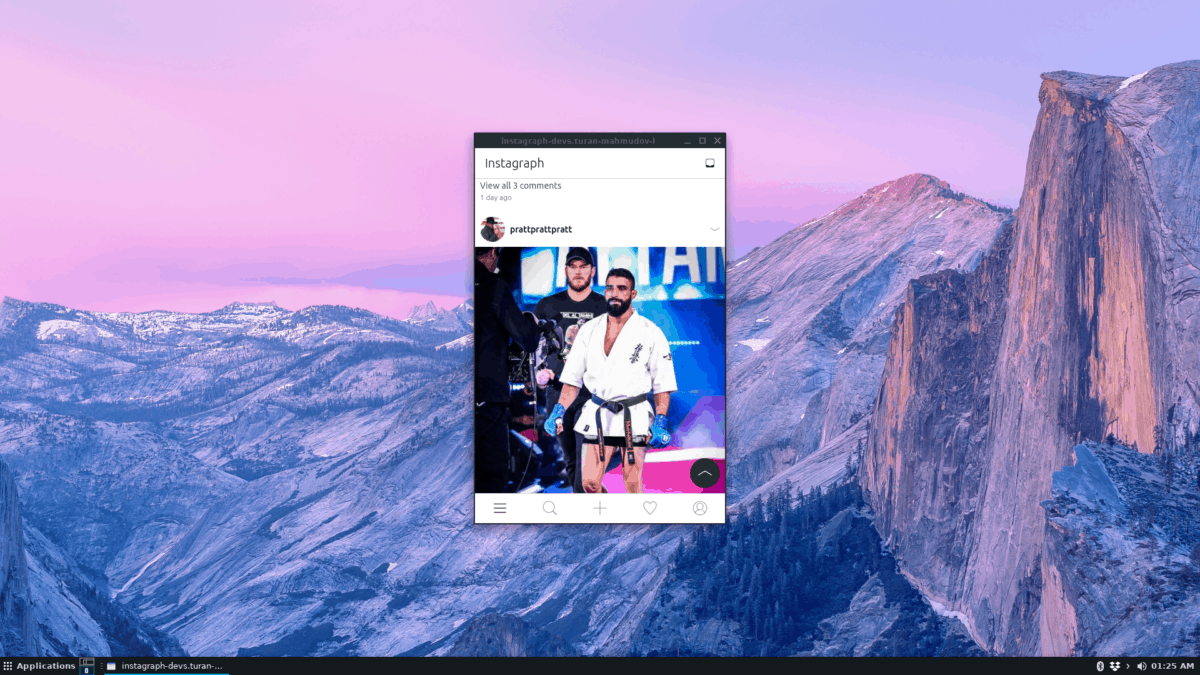
Instagramport ใช้งานได้ดีสำหรับการค้นหาInstagram บนเดสก์ท็อป Linux อีกวิธีคือ Instagrah, แอพ (ออกแบบมาสำหรับโทรศัพท์ Ubuntu) ที่แสดง Instagram ในเว็บ wrapper บนเดสก์ทอป Linux
แอป Instagramport อยู่ใน Snap store สำหรับการติดตั้ง. เพื่อให้มันใช้งานได้ให้ติดตั้ง Snapd runtime และเปิดใช้งานบริการ“ snapd.socket” บนระบบของคุณ หรือทำตามคำแนะนำของเราเกี่ยวกับวิธีตั้งค่า Snap package runtime บน Linux
หลังจากตั้งค่า Snapd runtime บน Linux PC ของคุณให้เปิดหน้าต่างเทอร์มินัลโดยกด Ctrl + Alt + T หรือ Ctrl + Alt + T บนแป้นพิมพ์ เมื่อเปิดหน้าต่างเทอร์มินัลคุณจะสามารถตั้งค่าแอปพลิเคชัน Snap ย่อหน้าด้วย ติดตั้ง snap คำสั่งด้านล่าง
sudo snap install instagraph
ทำตามคำสั่งการติดตั้งสำหรับย่อหน้ายังมีอีกหลายสิ่งที่ต้องทำ เหตุผลที่ต้องทำขั้นตอนเพิ่มเติมเนื่องจากแอปไม่ได้เชื่อมต่อตัวเองกับเทคโนโลยีต่างๆในระบบปฏิบัติการ Linux โดยอัตโนมัติ ในการเริ่มต้นให้เชื่อมต่อแอพกับ“ Alsa”
sudo snap connect instagraph:alsa :alsa
จากนั้นเชื่อมต่อแอพกับ“ กล้อง” การเชื่อมต่อนี้จะช่วยให้คุณสามารถถ่ายภาพโดยใช้กล้องที่เชื่อมต่ออยู่บนเดสก์ท็อป
sudo snap connect instagraph:camera :camera
เมื่อ“ กล้อง” เชื่อมต่อกับย่อหน้าแล้วให้เชื่อมต่อกับ“ Pulseaudio”
sudo snap connect instagraph:pulseaudio :pulseaudio
สุดท้ายเชื่อมต่อ Instagraph กับ“ OpenGL” และแอพพลิเคชั่น Instagraph ควรทำงานอย่างสมบูรณ์แบบเมื่อใช้งาน
sudo snap connect instagraph:opengl :opengl
เมื่อดูแลการเชื่อมต่อทั้งหมดไปยังแอปพลิเคชัน Instagraph Snap ให้ย้ายไปที่คำแนะนำด้านล่างเพื่อเรียนรู้วิธีเรียกดูฟีด Instagram ของคุณโดยตรงจากเดสก์ท็อป Linux
การตั้งค่า Instagram ในย่อหน้า
ย่อหน้านั้นแตกต่างจากเล็กน้อยแอปพลิเคชั่น Instagramport มันไม่ใช่แค่เสื้อคลุมเรียบง่ายสำหรับเว็บไซต์ แต่เป็นแอปที่ใช้แทนฟีดซึ่งคุณต้องลงชื่อเข้าใช้
ในการเข้าสู่ระบบย่อหน้าเปิดแอพโดยค้นหาในเมนูแอพของคุณหรือโดยการกด Alt + F2 บนคีย์บอร์ดและรันด้วยคำสั่งด้านล่าง
instagraph
เมื่อแอปเปิดขึ้นคุณจะเห็นหน้าต่างเข้าสู่ระบบสีน้ำเงิน ป้อนผู้ใช้ Instagram และรหัสผ่านของคุณ จากนั้นคลิกปุ่ม "ลงชื่อเข้าใช้" และคุณจะสามารถเข้าถึงฟีดของคุณได้
ในการถ่ายภาพภายในแอพให้คลิกที่เครื่องหมาย“ +” ที่อยู่ตรงกลางของหน้าจอ












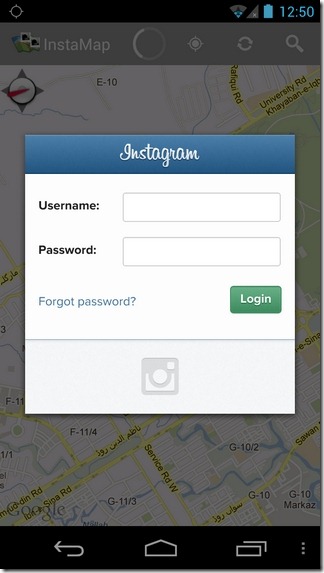
ความคิดเห็น